Kako premjestiti glazbu s iPod-a na iPod
Većina korisnika iOS-a preferira korištenje iPod-a za slušanje glazbe jer je lako nositi i praktičnija za glazbene svrhe. Ponekad korisnici to žele prijenos glazbe s iPod-a na drugi iPod. Korisnici iOS-a mogu imati poteškoća kadaprijenos tih audio datoteka i za takve zadatke mogu koristiti iTransGo. Ovo je iOS aplikacija koja se koristi za olakšavanje prijenosa medijskih datoteka na bilo koju verziju iPhone uređaja jednim dodirom bez korištenja iTunes. Prijenos glazbe s iPod-a na iPod / iPhone može se obaviti na dva glavna načina.
- Dio 1: Kopirajte pjesme s iPod-a na iPod uz iTransGo
- Dio 2: Prijenos glazbe s iPod-a na iPod uz iTunes
Dio 1: Kopirajte pjesme s iPod-a na iPod uz iTransGo
iTransGo je iOS aplikacija koja pomaže iOS-ukorisnicima slati medijske datoteke s iPod-a na iPod. Ovaj zadatak je obično nezgrapan ako korisnici nemaju ovu aplikaciju posebno za datoteke koje nisu izravno kupljene na iTunes-u. Da biste započeli s uslugom iTransGo, slijedite jednostavne korake u nastavku;
- 1. Prvo preuzmite i instalirajte iTransGo u svoje računalo.
- 2. Nakon instalacije pokrenite aplikaciju na računalu.
- 3. Povežite iPhone i iPod s računalom (ili dva uređaja s kojih želite prenijeti glazbu) i kliknite sljedeći na prozoru za nastavak.
- 4. Odaberite "Glazba" na iPod-u (uređaj s kojeg prebacujete datoteke) i kliknite "Prijenos podataka" da biste počeli kopirati glazbene datoteke na drugi uređaj. koraci.

Dio 2: Prijenos glazbe s iPod-a na iPod uz iTunes
Iako je gore navedeni postupak preporučljiviji i učinkovitiji, iPod na ipod prijenos glazbe u iTunes je i alternativa slanja glazbenih datotekapreko različitih uređaja jabuke. Korištenje iTunes-a može biti sporiji od iTransGo-a i ograničavanje na samo glazbene datoteke, ali to je pouzdan način slanja glazbenih datoteka, posebno s iPod touch prijenos glazbe, Za slanje multimedijskih datoteka pomoću iTunes, slijedite korake u nastavku;
- 1. Pomoću USB kabela spojite iPod na računalo.
- 2. Pričekajte da iTunes na vašem MacBook računalu prepozna vaš uređaj, a zatim kliknite ikonu jabuke u gornjem lijevom dijelu prozora iTunes.
- 3. Na ploči odaberite "Glazba", a zatim idite na "Sinkronizacija cijele glazbene knjižnice", a zatim pritisnite Primijeni.
- 4. Nakon sinkronizacije glazbene datoteke sigurno će biti spremljene u vaš MacBook. Možete odspojiti iPod odavde.
- 5. Spojite svoj iPhone ili alternativni iPod na računalo. Nakon prepoznavanja uređaja, kliknite na Appleov logotip i idite na "Glazba", a zatim na "Sinkronizacija glazbe".
- 6. Odaberite opciju "Odabrani popisi pjesama, izvođači i albumi" da biste provjerili popis pjesama / popisa pjesama koji ste upravo stvorili.
- 7. Kliknite "Pošalji" da biste započeli postupak kopiranja.
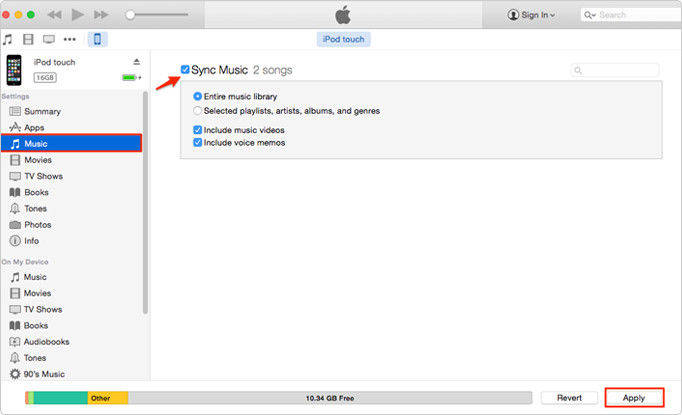

To su dvije najpouzdanije metodeprijenos glazbe između Apple iPod uređaja. Kao što možete vidjeti, korištenje iTunes-a je dugotrajno i može zahtijevati da imate dovoljno prostora u vašem MacBook računalu kako biste omogućili prijenos tih datoteka. Tenorshare Phone to Phone Transfer je najbolja opcija za prijenos medijskih datoteka.









